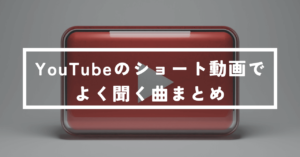どうも、ミノタケガジェットを運営するハヤケンです。(@minotake_gadget)
僕はテレワークをしながら、副業であるブログ更新を毎日頑張っています。テレワークは約3年、ブログは約1年となり、デスクにいる時間が長くなってきました。
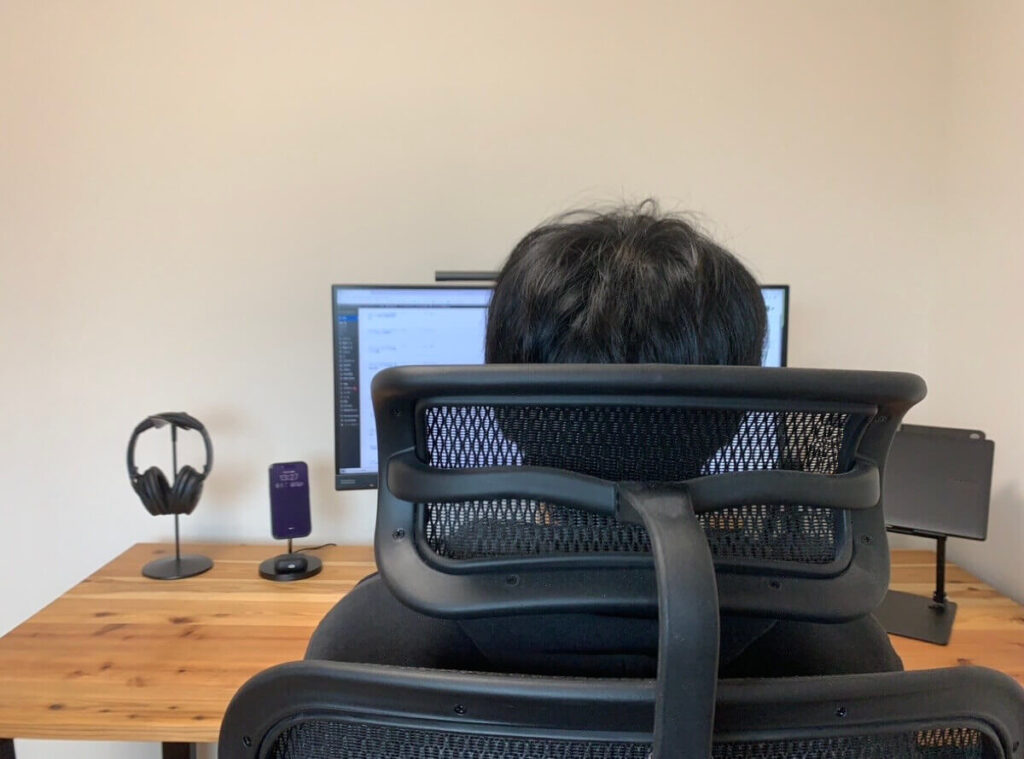
そんな中、少しづつではありますが、デスク周りの環境をアップデートしており、2022年秋にデスク環境のアップデートが落ち着きました。

今回はテレワーク兼副業ブログをコツコツ行っている僕のデスク環境を細かく紹介していきたいと思います。みなさんのデスク環境のアップデートの参考になれば嬉しいです。
【デスク】かなでもの THE TABLE / 杉無垢材

まずはデスクツアーの中心とも言える机から紹介します。
デスクは明るい木材でサイズを自由に選択できる物が良かったので、「かなでもの」というブランドの杉無垢材のデスクをチョイスしました。
「かなでもの」のデスクはフレームの形やデスクのサイズを自由に組み合わせ、オーダーメイドで注文することができます。

僕は幅170cm×奥行70cmの杉無垢材デスクを購入しました。杉無垢材の質感は丸みがあって、どこか温かみを感じる素材でいい感じ!
「かなでもの」のデスクに関するレビュー記事はこちらに詳しく書いてるので、気になる人はぜひ見てみてね!

【椅子】エルゴヒューマン ベーシック

次に紹介するのが、テレワークで長時間お世話になっている椅子、「エルゴヒューマン ベーシック」です。
3年くらい前から本格的にテレワークが始まり、長時間椅子に座っていると腰が痛くなることが多くなりました。そこで先行投資ということで、エルゴヒューマン ベーシックを購入したところ、長時間のデスクワークが楽になりました。

エルゴヒューマン ベーシックの素晴らしいところは、腰の部分に「ランバーサポート」という独立したパーツがあることです。これがあるおかげで腰がしっかりとホールドされ腰痛軽減につながっていると思います。
エルゴヒューマン ベーシックのレビュー記事はこちらに詳しく書いているので、気になる人はぜひ見てみてね!

【モニタ】MSI MPG341CQR ゲーミングモニター

「ゲーミングモニタ」と名前についていますが、主にテレワークでMSI MPG341CQR ゲーミングモニターを使用しています。
このモニターの良い所は、横に長いワイドモニターなので、仕事でエクセルファイルやパワポファイルを2つ並べながら編集できるところです。

仕事だけでなくゲームでも使用しており、特にApexやvalorant、スプラトゥーン3をプレイする際、視野が広くなりプレイがしやすくなりました。リフレッシュレートが144Hz出るのも魅力的!
MSI MPG341CQR ゲーミングモニターのレビュー記事はこちらに詳しく書いているので、気になる人はぜひ見てみてね!

【モニターアーム】Amazonベーシック モニターアーム

先ほど紹介した、モニターはAmaozn ベーシックモニターアームで宙に浮かせています。
このモニタアームはエルゴトロンのOEM製品で、ロゴがAmazonになってるだけでなので、品質はしっかりしています。

モニタアームを使うことでデスク上のスペースを確保でき、デスク周りが一気にオシャレになります。モニター下のデッドスペースが解消され、充電器やカレンダー等、いろいろな物が置けるようになります。
【キーボード】ロジクール G913TKL

キーボードはロジクール G913TKLを使用しています。
ロジクール G913TKLのキースイッチは、クリッキー(青軸)、タクタイル(茶軸)、リニア(赤軸)の3つのバリエーションがあります。
・クリッキー(青軸):打鍵感が強いカチッとした感触のスイッチ
・タクタイル(茶軸):打鍵感が少しあり、リニアとクリッキーの中間の特性を持つスイッチ
・リニア(赤軸):打鍵感が弱めの静音よりのスイッチ

僕はテレワークで会議中などにキーボードの音を大きく出せないと思ったので、リニア(赤軸)を選びました。
また、ロジクール G913TKLの良い点は、
・超薄型
・テンキーレス
・デスクスペースを取らない
という所です。

特にテンキーレスで超薄型なのが魅力的!この薄さによりタイピングミスが減り、長時間のタイピングでも手が疲れづらくなった気がします。
ロジクール G913TKLのレビュー記事はこちらに詳しく書いているので、気になる人はぜひ見てみてね!

【マウス】ロジクール G304

マウスはキーボードと同じブランドであるロジクールのG304を使用しています。
G304はレシーバ付きの無線マウスだから、持ち運びも手軽に出来ます。僕は外でブログ執筆することも多々あるので、かばんにポイっとマウスを投げ込んで出かけています。
数万円もするマウスだとこれが出来ないから、高級マウスの購入を躊躇してしまう…
さらに、このマウスを使い続けている理由は、無駄な機能がなく手に一番フィットしているから。

僕は割と指が長い方なのですが、ロジクール G304の大きさが丁度よいのか、僕の手にはジャストフィットしています。
ロジクール G304のレビュー記事はこちらに詳しく書いているので、気になる人はぜひ見てみてね!

【デスクライト】BenQ スクリーンバー

デスク周りの光源確保のため、BenQスクリーンバーを使用しています。
BenQスクリーンバーは、ディスプレイの上に引っかけることができるので省スペースでデスクを照らすことができます。BenQスクリーンバー本体のデザインも非常にシンプルです。黒色でデスク周りを統一しているので、非常に気に入っています。

夜にブログを書くとき、部屋を暗くした方が集中できる時があります。そんな時は、BenQスクリーンバーの明かりだけで黙々とブログを書いています!
BenQスクリーンバーのレビュー記事はこちらに詳しく書いているので、気になる人はぜひ見てみてね!

【マウスパッド】ウールフェルト マウスパッド

マウスパッドはAliExpress(アリエクスプレス)という中国のアリババグループが運営する通販サイトで購入しました。かんたんに言うと、中国版の楽天市場みたいなサイトです。
中国サイトでの購入は初めてだったので、少し抵抗がありましたが、価格が1,467円ということもあり、「まあ失敗してもいいか」という軽い気持ちで購入しました。大きさは横80cm×縦33cmの横長のマウスパッドです。

ウールフェルト マウスパッドの感触はチクチク感がなく、さらさらとした印象です。品質に不安がありましたが、特に問題ありませんでした。デスクに傷がつくことを防ぎ、マウスの滑りもよいのでとても満足しています。
AliExpress(アリエクスプレス)で「ウールフェルト マウスパッド」と検索すると、上位に表示されるので気になる人はぜひ調べてみてください!1,467円という価格が非常に魅力的!
【ケーブルホルダー】Anker Magnetic Cable Holder

デスク周りのケーブルを束ねるガジェットとして、Anker Magnetic Cable Holderを使用しています。
Anker Magnetic Cable Holderはケーブルにクリップマグネットを装着し、本体にカチッと磁石の力で束ねることができる便利アイテム。デスク周りのケーブルがごちゃごちゃしていた悩みがAnker Magnetic Cable Holderで解決されました。

最大5本のケーブルをマグネットクリップでとめることが出来ます。マグネットなのでケーブルの取り外しが簡単なのが嬉しいところです!
最近は黒色も出ているので、こちらの購入も検討しています。
Anker Magnetic Cable Holderのレビュー記事はこちらに詳しく書いているので、気になる人はぜひ見てみてね!

【PCスタンド】Klearlook ノートパソコンスタンド

テレワーク用のノートPCを置くスタンドとして、Klearlook ノートパソコンスタンドを使用しています。
Klearlook ノートパソコンスタンドはロゴが一切ないシンプルなデザインです。放熱を考えた設計になっていて、ノートPCに熱がこもることがありません。アームは硬めでノートPCをしっかりと固定することが出来ます。


アームを調整することで、ノートPCの高さを自由に変えることが出来ます。

僕の場合は、メインディスプレイは冒頭で紹介した、「MSI MPG341CQR ゲーミングモニター」を使用して、サブディスプレイとしてノートPCを使用しています。Klearlook ノートパソコンスタンドを使用することで、ノートPCを丁度よい高さに調整することが出来ています。
Klearlook ノートパソコンスタンドのレビュー記事はこちらに詳しく書いているので、気になる人はぜひ見てみてね!

【ヘッドホン】bose quietcomfort45

テレワーク中に外部の音をシャットダウンするため、毎日、bose quietcomfort45を使用しています。
bose quietcomfort45の良いところは、
・長時間着用していても耳が痛くならない
・ノイズキャンセリング機能が自然
・イコライザにより高低音を自由に調整できる
という所です。
bose quietcomfort45のノイズキャンセリング機能は、耳が詰まる感じではなく、音がスッと消えるような自然なノイズキャンセリングになります。音楽を流さずに耳に着けるだけで仕事をすることも多々あります。


イヤーパッドやヘッドバンドの部分が非常に考えられて作られています。安物のヘッドホンだと、1時間程着けただけで、耳や頭頂部が痛くなりますが、bose quietcomfort45は何時間つけていても痛くなりません。イヤーパッドはふわふわとした触感で、ヘッドバンドは少し固めでもちもちとした触感です。
bose quietcomfort45のレビュー記事はこちらに詳しく書いているので、気になる人はぜひ見てみてね!

【ヘッドホンスタンド】Lomicall ヘッドホンスタンド

先ほど紹介したヘッドホンbose quietcomfort45を掛けるためのスタンドとして、Lomicall ヘッドホンスタンドを使用しています。
Amazonで1700円程で購入でき、非常にリーズナブルな商品でした。デザインはシンプルでゴツゴツしておらず、黒色だったので購入しました。

Lomicall ヘッドホンスタンドの組み立ては非常に簡単で、土台、棒、スタンドの3点を組み合わせるだけです。どんなヘッドホンでもオシャレにディスプレイでき、ヘッドホンスタンドを利用することで、デスクのオシャレ度がアップしました。
Lomicall ヘッドホンスタンドのレビュー記事はこちらに詳しく書いているので、気になる人はぜひ見てみてね!

【充電器】Belkin 2in1 ワイヤレス充電器

発売日と同時にiPhone14Proを購入し、デスク周りでオシャレにiPhone14Proを充電したいということで、Belkin 2in1 ワイヤレス充電器を購入しました。
Belkin 2in1 ワイヤレス充電器の一番の特徴は、Appleの公式認定取得済みで最大15Wの高速充電が可能という点です。
公式認定を取得していない他社のワイヤレス充電器は「7.5W」対応ですが、Belkin 2in1 ワイヤレス充電器は最大「15W」対応なので、2倍の速度で高速充電が出来ます!

しかも、Belkin 2in1 ワイヤレス充電器はiPhone14Proだけでなく、AirPodsProも同時に充電できる優れもの。テレワーク中は常にiPhone14ProとAirPordsを置いているので、常にフル充電で運用ができます!
Belkin 2in1 ワイヤレス充電器のレビュー記事はこちらに詳しく書いているので、気になる人はぜひ見てみてね!

【その他】SAITO WOOD ダストボックス

ゴミ箱は、SAITO WOOD ダストボックスを使用しています。
SAITO WOOD ダストボックスは、高度な円筒成形合板の技術で作られたゴミ箱です。戦時中に飛行機の燃料タンクのため研究された技術が、戦後このゴミ箱に応用されています。円筒成形合板の技術により作られているため、軽量かつ耐久性があります。

SAITO WOOD ダストボックスにも大きさ・カラー・形状など色々な種類がありますが、僕は明るめの木の色をチョイスしました。ホテルでも採用されているゴミ箱ということで、木目が非常に綺麗で、高級感があります。
デスク周りを華やかにしてくれるのでお気に入りのアイテムの1つです!
【その他】山崎実業 マグネットティッシュケース

ティッシュを生活感なく設置するため、山崎実業 マグネットティッシュケースを使用しています。
山崎実業 マグネットティッシュケースは、お気に入りである「towerシリーズ」の商品の1つです。towerシリーズの商品の特徴はモノトーンを基調としたシンプルなデザインであることです。
山崎実業 マグネットティッシュケースもロゴや無駄なデザインが一切なく、シンプルなティッシュケースになっています。

山崎実業 マグネットティッシュケースの裏面にはマグネットシートを貼り付けることができ、冒頭に紹介した「かなでもの」のデスクの金属脚に磁石で貼り付けています。
ティッシュはどうしても生活感が出てしまうアイテムの1つですが、山崎実業 マグネットティッシュケースを利用することで、生活感を抑えることができ満足しています。
山崎実業 マグネットティッシュケースのレビュー記事はこちらに詳しく書いているので、気になる人はぜひ見てみてね!

【その他】山崎実業 マグネット ワイパースタンド

最後に紹介するのが、先ほど紹介したものと同じく、towerシリーズの1つである、山崎実業 マグネット ワイパースタンドです。
山崎実業 マグネット ワイパースタンドも裏面にマグネットシートを貼り付けることができるので、「かなでもの」のデスクの金属脚に磁石で貼り付けています。

山崎実業 マグネット ワイパースタンドには、ディスプレイやデスク上を掃除するための、クイックルワイパーハンディを収納しています。クイックルワイパーハンディがピッタリ収まるサイズ感になっています。
山崎実業 マグネット ワイパースタンドのレビュー記事はこちらに詳しく書いているので、気になる人はぜひ見てみてね!

デスクツアーまとめ
デスク周りの環境は日々改善をしてきましたが、ようやくアップデートが一段落した気がしています。
これからも改善はしていこうと思いますので、気になるものがあれば参考にしていただければと思います。
記事を読んでいただき、本当にありがとうございました。どうも、ハヤケン(@minotake_gadget)でした~。